Business Contact Manager for Outlook 2010에서는 비즈니스 상황을 시각화할 수 있는 도구를 제공합니다. 이러한 도구에는 단계별 영업 진행 및 영업 파이프라인 가젯이 포함되며 영업 기회 레코드의 데이터를 그래픽 형식으로 나타냅니다.
단계별 영업 진행 가젯은 영업 전망에 대한 "스냅숏"을 나타냅니다. 이 가젯은 잠재적 저하를 식별하고 판매를 원하는 수준으로 유지하기 위해 팀에서 어디에 주의를 집중해야 할지를 결정할 수 있도록 각 영업 단계에서 비즈니스 기회 수를 차트로 보여줍니다.
단계별 영업 진행은 영업 프로세스에서 비즈니스 기회가 진행되는 방식을 식별하는 반면, 영업 파이프라인은 진행 중인 비즈니스 기회에 대한 진행 상황(목표 마감 날짜 또는 수익 등의 기준으로 측정됨)을 차트로 표시하여 판매 목표 달성에 얼마나 근접했는지 보여 줍니다.
영업 가젯에서 데이터를 보려면 모든 영업 기회에 대한 비즈니스 기회 레코드를 만들고 영업 단계 및 기한에 대한 정보를 사용하여 레코드를 최신 상태로 유지합니다.
이 문서에서는 단계별 영업 진행 및 영업 파이프라인 가젯를 보고 해석하는 방법을 중점적으로 설명합니다.
실행할 작업
단계별 영업 진행 가젯 보기 및 이해
탐색 창의 Business Contact Manager에서 영업을 클릭합니다. 단계별 영업 진행 가젯이 작업 영역 위쪽에 나타납니다.
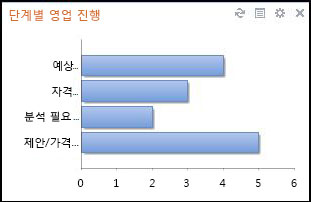
팁:
-
레이블의 전체 텍스트를 표시하려면 레이블 위에 마우스를 놓습니다.

-
특정 데이터를 표시하려면 해당 차트의 막대 위에 마우스를 놓습니다.
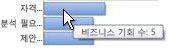
단계별 영업 진행을 해석하려면 다음 세부 정보를 참조하세요.
-
각 막대는 영업 프로세스의 각 단계를 나타냅니다.
-
막대의 길이는 비즈니스 기회 수, 잠재 수익(판매해서 번 돈) 또는 총수익(전체 수익과 매출 원가 간의 차이) 중 하나의 요인을 나타낼 수 있습니다.
영업 파이프라인 가젯 보기 및 해석
탐색 창의 Business Contact Manager에서 영업을 클릭합니다. 영업 파이프라인 가젯이 작업 영역 위쪽에 나타납니다.
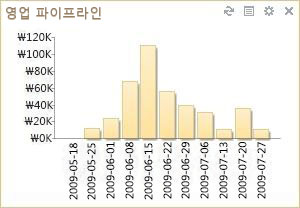
영업 파이프라인을 해석하려면 다음 세부 정보를 참조하세요.
-
영업 파이프라인은 마감 날짜를 기준으로 진행 중인 영업 기회에 대한 집계 보기입니다. 예를 들어, 위의 그림에서 2009-06-15에 마감될 예정인 진행 중인 영업 기회 수는 약 \115,000의 잠재적 수익을 나타냅니다.
-
각 막대는 주, 월 또는 분기를 나타냅니다.
-
막대의 길이는 비즈니스 기회 수, 잠재 수익(판매해서 번 돈: 천 단위) 또는 총수익(전체 수익과 매출원가 간의 차이) 중 하나의 요인을 나타낼 수 있습니다.
영업 가젯에 표시되는 정보 변경
-
가젯에서 옵션 단추

옵션 창이 나타납니다.
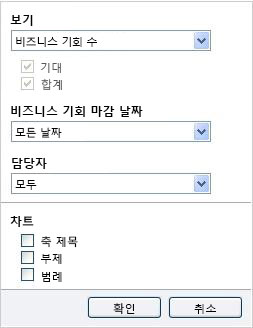
-
표시 필드에서 다음을 표시할 정보를 선택합니다.
-
비즈니스 기회 수. 각 영업 단계(단계별 영업 진행) 또는 기간(영업 파이프라인)에 있는 기회 수를 표시합니다.
-
수익. 각 영업 단계 또는 기간에 포함된 잠재적 수익을 표시합니다. 그런 다음 기대 수익, 합계 수익 또는 둘 다를 표시하도록 선택할 수 있습니다.
-
총수익. 각 영업 단계 또는 기간의 잠재적 총수익을 표시합니다. 총수익은 총 수입에서 제품 또는 서비스 생산과 관련된 비용을 뺀 것입니다. 그런 다음 기대 총수익, 합계 총수익 또는 둘 다를 표시하도록 선택할 수 있습니다.
-
-
기간을 선택합니다.
-
단계별 영업 진행에서는 비즈니스 기회가 마감되는 기간(30일, 90일, 180일 또는 365일)별로 정보를 볼 수 있습니다.
-
영업 파이프라인에서는 선택한 시간 간격(주, 월 또는 분기)으로 정보를 볼 수 있습니다.
-
-
담당자 목록에서 이름을 클릭하여 특정 직원의 데이터를 필터링합니다.
참고: 이 목록에 포함된 직원들은 데이터베이스를 공유한 사용자입니다.
-
가젯에 레이블을 추가합니다.
-
축 제목. X 및 Y 축 레이블을 표시합니다.
-
부제. 차트에 표시되는 데이터의 형식에 대한 레이블을 표시합니다. 예를 들어, 비즈니스 기회에서 얻는 수익입니다.
-
범례. 막대가 나타내는 내용을 설명합니다.
-










